win7系统麦克风声音不稳定怎么办?最近有一些用户私信小编说win7电脑麦克风的音量会声音不稳定,一直在随机跳跃,那是怎么一回事呢,有什么办法让麦克风声音保持稳定?其实很可能是电脑硬件和软件问题造成的,大家只需要简单设置就可以解决啦。还不清楚的小伙伴们快跟着小编一起来看看吧!
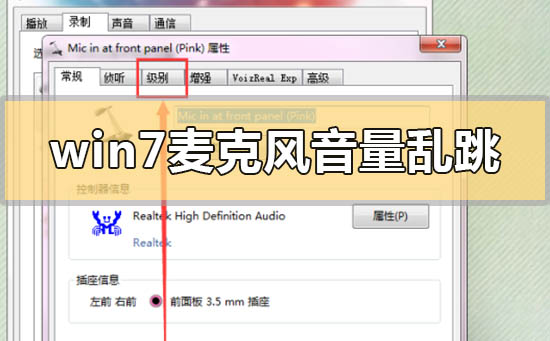
win7系统麦克风声音不稳定的解决方法:
1、首先查看你的任务栏的右下角是否能找到扬声器的图标,有的话右击该图标。
2、然后会弹出一个对话框,在窗口上选择“录音设备”。
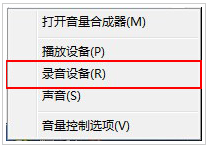
3、选择好录音设备之后,会弹出一个声音属性窗口,在窗口上选择“默认的设备麦克风”,右击该选项,弹出了对话框,在上面选择”禁用“选项即可。
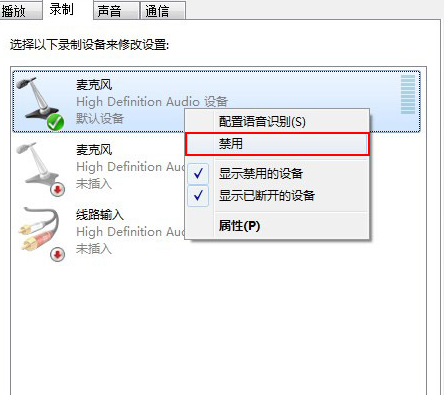
4、点击之后,你现在去和你的qq好友去语言这样对方就无法听到你的声音输出了。这样就将win7的麦克风给禁用掉了。
5、当然如果你要恢复麦克风的声音的话,也就是同样在你禁用掉的麦克风选项上本来是出现已停用。
6、所以我们直接用鼠标右键右击该选项选择”启用“按钮即可恢复麦克风的声音输出。
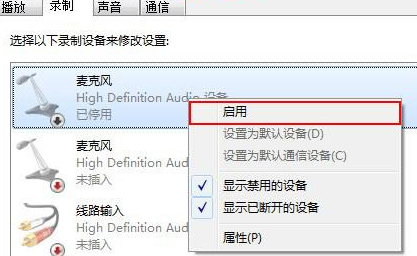
7、有的网友反应将录制下面禁用设备之后,就把禁用的设备给隐藏掉了。
8、根本就找不到麦克风选项,根本就不能启用麦克风设备。
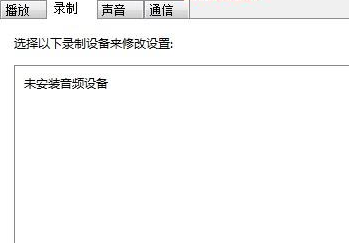
9、出现上述状况的话,就是我们将先已禁用和断开的设备被自动隐藏掉了,只需要将其选择出来就可以。直接右击界面空白处,会弹出了对话框,在窗口上将”显示禁用设备、显示已断开的设备“两个选项勾起来。
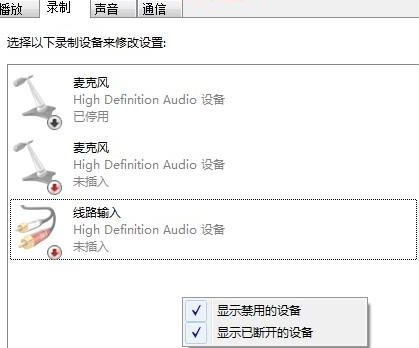

 时间 2022-07-12 17:35:53
时间 2022-07-12 17:35:53 作者 admin
作者 admin 来源
来源 

 立即下载
立即下载




